Какой редактор PDF онлайн использовать? Лучшие сервисы
Главная » помощь
Рубрика: помощь
Содержание
- Google Docs
- PDFescape
- SmallPDF
- DocHub
PDF предназначен для хранения брошюр, журналов, технической документации, книг и пр. Главная особенность данного формата заключается в том, что документы предоставляются в виде растровых изображений. Благодаря этому файл ПДФ выглядит одинаково на всех устройствах, будь то компьютер, телефон или планшет. Тем не менее частенько возникает потребность в том, чтобы изменить файл. К примеру, удалить какой-то фрагмент страницы, поменять шрифт, добавить в текст изображений и пр. В таком случае можно использовать редактор PDF онлайн.
Google Docs
Google Docs – это сервис, который предназначен для хранения пользовательских данных в облачном хранилище. Мало кто знает, но этот сайт можно использовать в качестве редактора. Сервис предоставляет целый ряд инструментов для преобразования документов. Как редактировать PDF файл?
Сервис предоставляет целый ряд инструментов для преобразования документов. Как редактировать PDF файл?
- Чтобы воспользоваться сервисом необходимо иметь аккаунт в Google. Если таковой имеется – авторизуйтесь. В обратном случае создайте почтовый ящик.
- Затем необходимо загрузить файл на сервера Google. Для этого переносим документ с жесткого диска ПК в рабочую область. Также можно кликнуть на надпись «Мой диск» и в выпадающем списке нажать на «Загрузить файлы». После этого надо указать путь к ПДФ документу, который вы хотите отредактировать.
- Жмем на загруженный файл ПКМ, после чего в выпадающем списке кликаем на «Открыть с помощью» и среди предложенных вариантов выбираем «Google Документы».
- Вуаля – ПДФ файл преобразуется и станет доступным для редактирования.
Что касается интерфейса, то Google Docs напоминает программу Microsoft Word. Поэтому никаких проблем с навигацией возникнуть не должно. По окончании редактирования, чтобы сохранить измененный файл на ПК, надо нажать на надпись «Файл».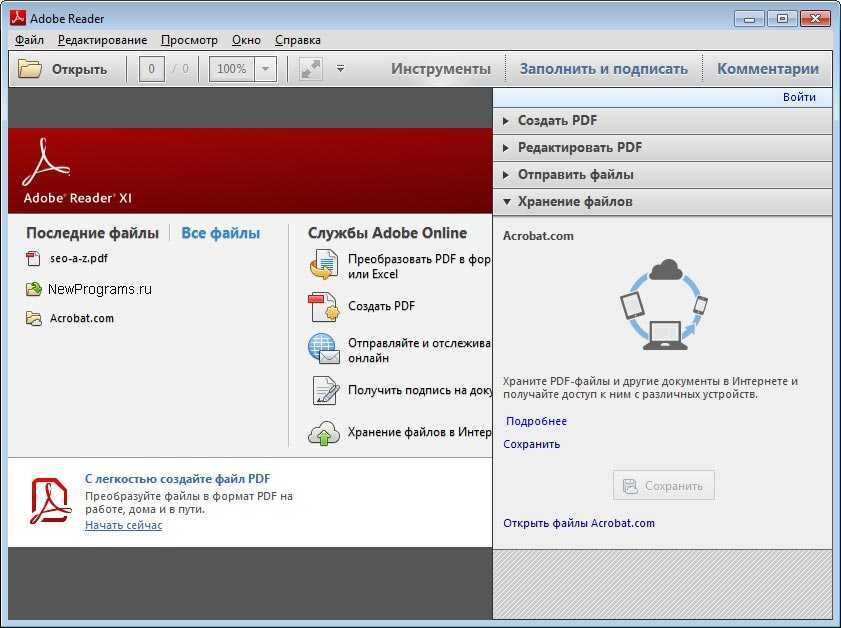 В выпадающем списке кликаем на «Скачать как» и выбираем вариант «Документ ПДФ». Найти отредактированный файл можно в папке под названием «Загрузки».
В выпадающем списке кликаем на «Скачать как» и выбираем вариант «Документ ПДФ». Найти отредактированный файл можно в папке под названием «Загрузки».
PDFescape
PDFescape – это популярная программа, которая предназначена для редактирования файлов. Данная утилита декстопная и работает под операционной системой Виндовс. Тем не менее имеется онлайн версия сервиса, которая является кроссплатформенной. Это значит, что ее можно использовать на различных устройствах независимо от ОС гаджета. Как же редактировать PDF файлы онлайн с помощью PDFescape?
Нажмите на кнопку «Upload PDF to PDFescape» и загрузите документ, который необходимо изменить. Откроется редактор ПДФ онлайн, который может похвастаться довольно обширным функционалом. Весь инструментарий располагается в левой части экрана. Он разбит на несколько разделов:
- Insert. Предназначен для добавления новых элементов на страницу. Можно вставить текст, фигуру, картинку и пр.
- Annotate. Раздел содержит в себе ряд функций, которые позволяют добавлять текстовые и графические аннотации к страницам.

- Page. Этот раздел предназначен для манипуляций со страницами PDF документа. Их можно удалять, переворачивать и т.д.
В целом сервис довольно удобный. Он предоставляет оптимальный набор инструментов, которые необходимы чтобы отредактировать ПДФ файл. Кроме этого, радует тот факт, что для работы с сайтом не требуется регистрация.
Если говорить о минусах сервиса, то среди недостатков стоит подметить ограничения. На сайте установлен лимит, из-за которого нельзя загружать файлы, состоящее более чем из 100 страниц. Соответственно, редактировать книги с помощью PDFescape навряд ли получится. Лимит можно убрать. Однако для этого необходимо приобрести премиум-подписку. Ее стоимость составляет 3 доллара в месяц.
Кроме этого, разочаровывает отсутствие русской локализации. Сайт полностью на английском. Но навряд ли это будет большой проблемой. Ведь интерфейс сервиса очень дружелюбен и понятен на интуитивном уровне. Соответственно, работать с PDFescape можно с минимальными знаниями английского языка.
SmallPDF
SmallPDF – это один из самых популярных сервисов для работы с файлами в формате ПДФ. На сайте можно сжать файл, разделить на страницы и пр. Само собой, есть и редактор ПДФ.
Чтобы запустить редактор необходимо загрузить документ, который вы хотите обработать. Для этого кликаем на «Выберите файл» и находим нужные данные на своем ПК. Также SmallPDF поддерживает сервисы Google Drive и Drop Box. А это значит, что можно взять файлы оттуда.
Когда файл загрузится на сервер, откроется ПДФ документ. Все инструменты для редактирования располагаются в отдельной вкладке вверху страницы. Инструментарий веб-программы невелик. Есть всего парочку функций, которые позволяют изменить файл. Среди них:
- Add Text. Позволяет добавить текст на страницу. Можно изменять шрифт, цвет и размер.
- Add Image. Можно добавить картинку, изменить ее размеры.
- Add Shape. Позволяет добавлять стандартные фигуры (круг, квадрат, стрелка), преобразовывать их форму, цвет, размеры.

- Draw. Можно рисовать на страницах ПДФ файла.
Сайт работает довольно шустро. SmallPDF идеально подойдет тем людям, которые хотят быстро добавить пометку в документ. Если же вам нужен мощный инструмент для редактирования, то в таком случае лучше обратить свое внимание на сервисы, которые обладают более широким функционалом. К примеру, DocHub.
DocHub
DocHub – еще одна программа для редактирования PDF файлов, на которую стоит обратить свое внимание. Чтобы использовать редактор ПДФ, необходимо зарегистрироваться на сайте. Авторизоваться на сервисе можно через почтовый ящик в системе Google.
Активировав аккаунт, необходимо кликнуть на кнопку «New», которая расположена на главной. Откроется выпадающий список, в котором необходимо нажать на «Import new document». Произойдет переход на новую страницу, на которой нужно загрузить документ. Можно взять файл с облачного хранилища или жесткого диска ПК. Также сайт поддерживает передачу данных по ссылке.
В плане функционала DocHub может сравниться с Google Drive. Можно удалять страницы, отдельные фрагменты текста, рисовать на документе и многое другое. Разнообразие инструментария просто поражает. Имеется на сайте пару уникальных фишек. К примеру, подпись. Система позволяет синхронизировать свой телефон с DocHub и использовать сенсорный экран телефона чтобы расписыватся на электронных документах.
Можно удалять страницы, отдельные фрагменты текста, рисовать на документе и многое другое. Разнообразие инструментария просто поражает. Имеется на сайте пару уникальных фишек. К примеру, подпись. Система позволяет синхронизировать свой телефон с DocHub и использовать сенсорный экран телефона чтобы расписыватся на электронных документах.
DocHub, как и любая другая программа, имеет определенные недостатки. К примеру, на сайте есть контент (шрифты, инструмент и прочее), который могут использовать только владельцы премиум аккаунтов. Стоимость подписки составляет около 7 долларов, что довольно-таки много. Благо сервис предоставляет новым пользователям бесплатную триал версию премиум аккаунта на 30 дней.
Как вам статья?
Сергей
Задать вопрос
Рейтинг
( Пока оценок нет )
Понравилась статья? Поделиться с друзьями:
5 бесплатных программ по работе с PDF
Файлы формата PDF являются одними из наиболее часто встречаемых при работе с компьютерами.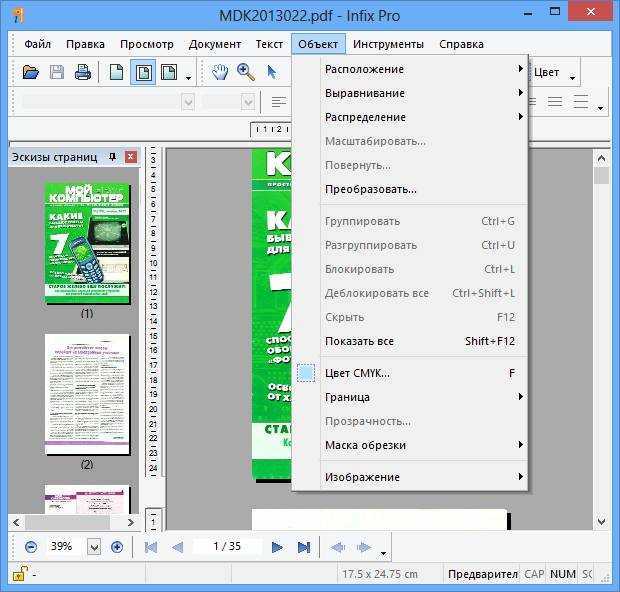 Но несмотря на их популярность, редактировать такие документы не всегда удобно. Впрочем, существует немало бесплатных программ для работы с форматом PDF.
Но несмотря на их популярность, редактировать такие документы не всегда удобно. Впрочем, существует немало бесплатных программ для работы с форматом PDF.
Создание буклетов
Приложение PDF Booklet позволяет создавать из простых pdf-файлов удобные буклеты. Вы выбираете из каких документов будет сформирован буклет и настраиваете его внешний вид: количество блоков и колонок на каждой странице, порядок отображения страниц – остальное программа сделает сама.
Если результат автоматической работы PDF Booklet вас не устроил, вы можете самостоятельно внести желаемые изменения: увеличить любую область, поменять положение и углы содержимого, пока внешний вид вас не будет устраивать. В дальнейшем останется просто распечатать буклеты и скрепить их степлером.
Приложение также работает с уже готовыми буклетами, позволяя изменить порядок страниц в нем, а также варианты отображения.
Модификация формата
Сервис iLovePDF позволяет редактировать PDF онлайн и производить множество полезный действий с данным форматом.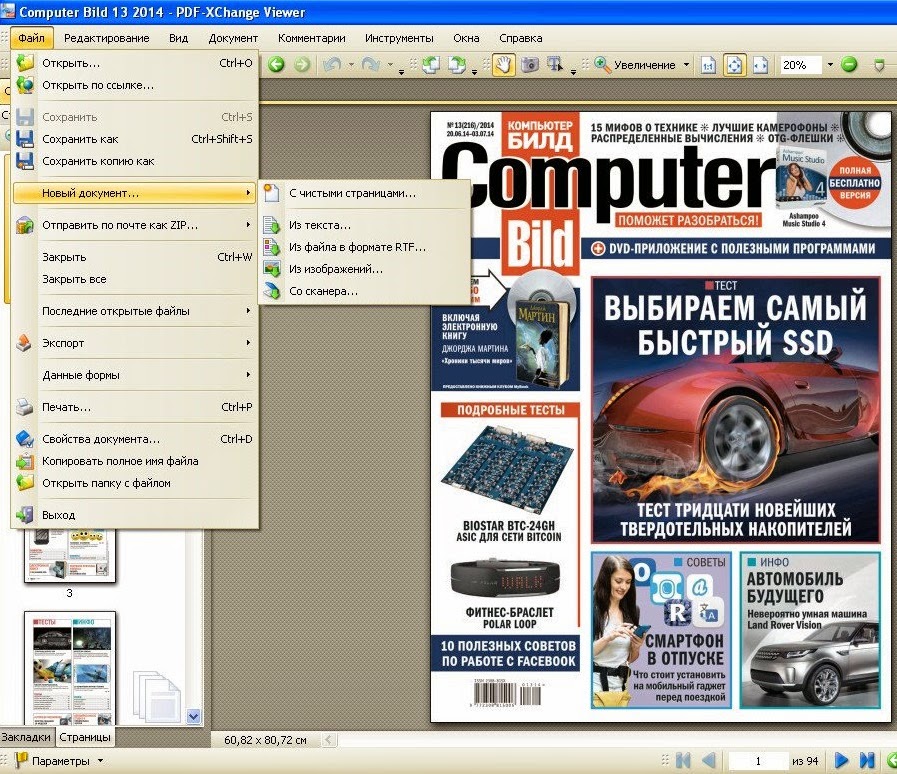 Список возможностей достаточно широкий:
Список возможностей достаточно широкий:
— объединение нескольких файлов PDF в один;
— разделение одного файла в несколько;
— уменьшение размера ваших PDF файлов;
— конвертирование офисных документов и изображений в PDF (с поддержкой Word, Excel, PowerPoint, JPEG) и обратно;
— добавление водяных знаков;
— добавление нумерации страниц;
— снятие пароля;
— вращение положения документа.
Платная версия данного сервиса предназначена для тех, кто хочет установить стационарную версию и работать с большим количеством файлов. Если же в число ваших задач не входит массовое переконвертирование документов, то вам, скорее всего, будет достаточно бесплатного функционала онлайн-версии.
Редактирование изображений
Изменить яркость и контрастность отсканированного документа или фотографии позволит приложение YACReader. Изначально приложение создавалось для чтения комиксов, но также используется как программа по работе с PDF.
Возможно интерфейс YACReader не самый дружелюбный, зато бесплатен и позволяет делать то, что недоступно в других решениях.
Редактирование текста
Если же необходимо отредактировать текстовое содержимое документа PDF, попробуйте программу Gaaiho Reader 4. Несмотря на использование слова Reader (т.е. «читалка») в названии, функционал приложения более широк, чем просто чтение. Gaaiho позволит создавать формы и примечания, использовать поиск, подсвечивать текстовые блоки, подчеркивать области с текстом, а также вставлять новый текст или заменять существующий.
С Gaaiho Reader 4 вы сможете добавлять заметки, сноски и многое другое. При этом вам будут доступны настройки шрифта, стиля и размера. Что приятно, само приложение занимает мало места, что сказывается в том числе на скорости его загрузки и последующей работе.
Создание PDF из набора картинок
Если вы пользуетесь операционной системой Windows 10, то некоторые действия с PDF вам будут доступны без установки дополнительных программ. Например, возможность печать документов в PDF файлов – когда вместо принтера вы выбираете возможность создать новый документ PDF. Таким образом, можно сохранить информацию из Интернета или офисный документ в общедоступный формат.
Таким образом, можно сохранить информацию из Интернета или офисный документ в общедоступный формат.
Кроме того, средства Windows позволяют создать PDF-документ из набора изображений. Для этого откройте Проводник, выделите желаемые картинки для последующего импорта, и из контекстного меню выберите опцию «Печать». В способе печати в качестве принтера укажите опцию Microsoft Print to PDF, укажите размер бумаги и вариант положения изображений на странице. После нажатия кнопки «Печать» система предложит вам выбрать место для сохранения нового документа и спросит, как его назвать.
На более старых версиях Windows для аналогичного действия придется установить стороннее решение. Например, приложение doPDF.
Источник: MakeUseOf
Поделиться:
Top PDF Editor для Windows 10/8/7 Скачать бесплатно
PDF — это простой формат, созданный для представления документов способом, независимым от прикладного программного обеспечения, оборудования и операционной системы.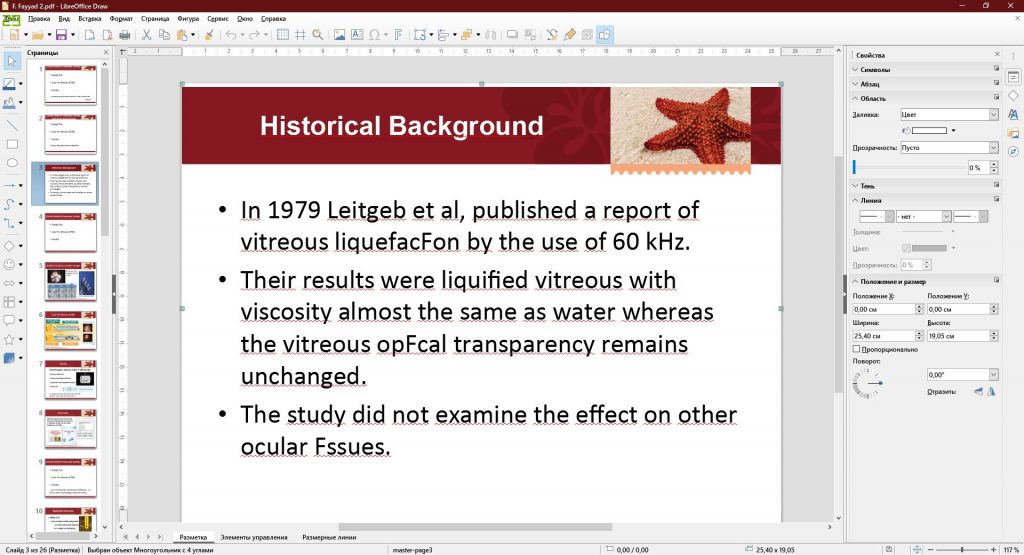
Если вы являетесь пользователем Mac, вы можете перейти к редактору PDF для Mac здесь.
Редактор PDF Windows
- Лучший редактор PDF для Windows 10/8/7 — Редактор PDFescape
- Топ-5 бесплатных PDF-редакторов для Windows 10/8/7
Лучший редактор PDF для Windows 10/8/7 — Редактор PDFescape
Редактор PDFescape — это онлайн-редактор PDF и для рабочего стола для Windows 10/8/7/Vista/XP. У него есть бесплатная версия, чтобы пользоваться ограниченными функциями редактирования. Вы можете создать бесплатную учетную запись, чтобы загрузить PDFescape Editor для Windows на свой компьютер и пользоваться функциями редактирования версии Pro.
Шаг 1 Загрузите PDFescape Editor, установите и запустите его на своем компьютере с Windows и импортируйте PDF-файл в эту программу.
Шаг 2 Отредактируйте файл PDF на компьютере с ОС Windows.
Давайте проверим, почему он может быть лучшим редактором PDF для Windows:
Вы можете бесплатно редактировать файл PDF с бесплатной учетной записью в течение 7 дней со следующими функциями:
- 1. Добавление, редактирование, вырезание, копирование и вставка текст в файле PDF.
- 2. Перемещение, удаление, извлечение, поворот и изменение фоновых страниц (текущая, первая, последняя или диапазон страниц).
- 3. Разделить все страницы или диапазон страниц в файле PDF.
- 4. Замените страницы.
- 5. Установите размер и поля страницы PDF.
- 6. Извлечение изображений из форматов PNG, JPEG, GIF, BMP и TIFF.
- 7. Увеличение и уменьшение масштаба для просмотра PDF.
- 8.
 Вставьте, обрежьте и вырежьте изображение.
Вставьте, обрежьте и вырежьте изображение. - 9. Добавить/удалить водяной знак, верхний и нижний колонтитулы.
Вы можете редактировать PDF-файл с Премиум-членством за 2,9 доллара США.9/месяц:
- 1. Преобразование файла PDF в Word, Excel, HTML и другие типы файлов изображений.
- 2. Редактируйте и записывайте текст в PDF, а также изображения, настраивайте элементы страницы и делайте аннотации.
Вы можете редактировать PDF-файл с членством Ultimate за 5,99 долл. США в месяц:
- 1. Защита паролем зашифрована 256 бит.
- 2. Создавайте расширенные формы PDF.
- 3. Электронные подписи и подписание сертификатов.
- 4. Отредактируйте содержимое PDF-файла.
Топ-5 бесплатных редакторов PDF для Windows 10/8/7
Редактор PDF-XChange
Редактор PDF-XChange — это бесплатная программа для чтения PDF-файлов, позволяющая разбивать и конвертировать PDF-документы, редактировать текст, добавлять аннотации и изображения и зашифровать их.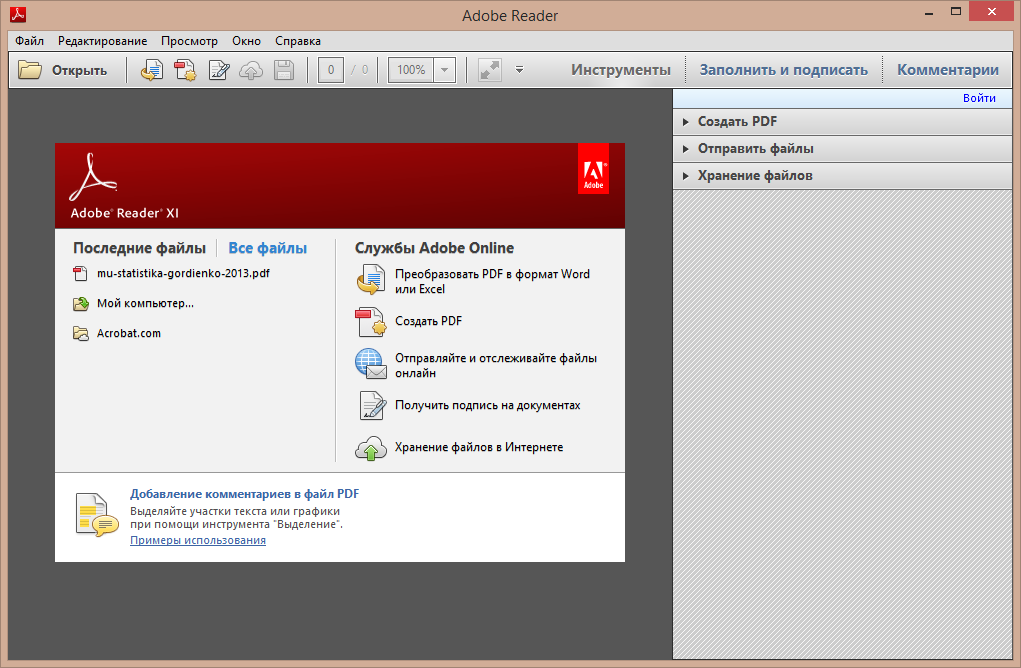
Плюсы:
- Редактируйте, удаляйте, переформатируйте и перепечатывайте текст.
- Добавляйте геометрические фигуры, добавляйте комментарии.
- Разделить PDF и извлечь страницы. Технология OCR
- поддерживает распознавание отсканированного PDF-файла.
- Конвертировать PDF
Минусы:
PDF-документы помечаются водяными знаками, если вы используете инструмент премиум-класса.
Загрузить Win
Foxit Reader
Плюсы:
- 1. Редактировать абзац, портфолио, текст и т.д.
- 2. Удаляйте, вырезайте и перемещайте несколько закладок одновременно.
- 3. Добавление, редактирование, удаление, управление изображением, аннотациями, верхним и нижним колонтитулом, фоном, водяным знаком и т.
 д.
д. - 4. Изменение порядка, создание новых, вставка, извлечение, обрезка, поворот, вставка и удаление страниц.
- 5. Изменить размер страницы.
- 6. Поддержка технологии OCR.
Минусы:
Для использования вышеуказанных функций редактирования вам необходимо войти в бесплатную учетную запись, чтобы воспользоваться 14-дневной бесплатной пробной версией.
Загрузить Win
IceCream PDF Split & Merge
IceCream PDF Split & Merge — бесплатная программа для разделения и слияния страниц PDF. Это бесплатное программное обеспечение поставляется с ограниченными функциями редактирования среди пользователей.
Плюсы:
- 1. Разделите PDF-файл на несколько файлов.
- 2. Объединяйте и переупорядочивайте также страницы разных файлов.
- 3. Зашифруйте файлы для дополнительной безопасности.
Минусы:
1.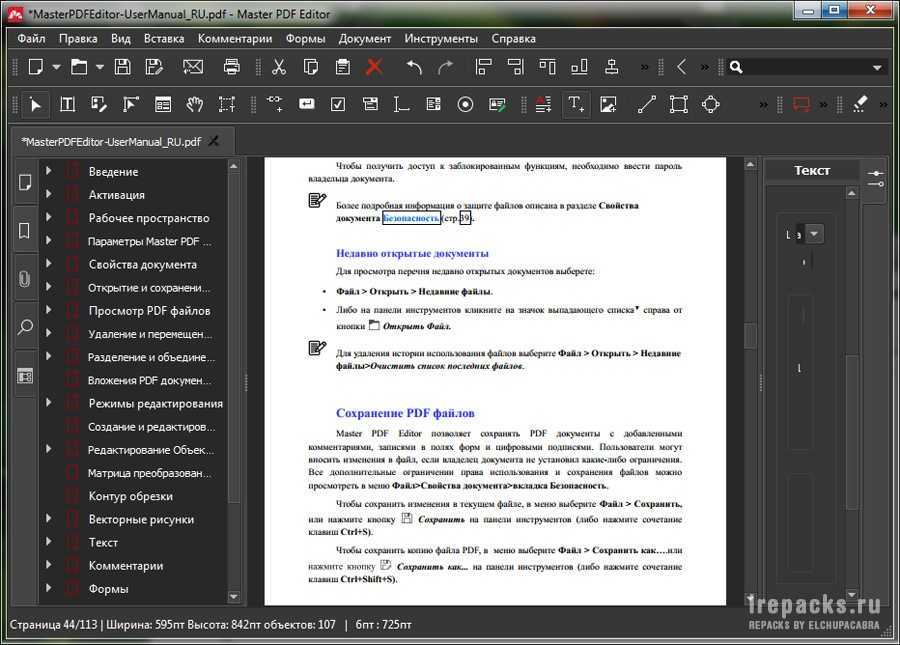 Для вас больше нет функций редактирования PDF.
Для вас больше нет функций редактирования PDF.
Download WinDownload Mac
Inkscape
Inkscape — бесплатный редактор векторной графики, также может быть редактором PDF, совместимым с Windows, Mac и Linux
Плюсы:
- использовать на компьютере с Windows.
- 2. Вставьте и отредактируйте изображения в файле PDF.
- 3. Свободно форматируйте PDF-файлы.
Минусы:
1. Позволяет редактировать только изображение файла PDF.
2. Вы не можете создать PDF-файл с нуля.
Бесплатный редактор PDF
Бесплатный редактор PDF — это программное обеспечение с открытым исходным кодом для редактирования PDF-файлов формата A4 с небольшими навыками графического дизайна, которое поддерживает редактирование нескольких страниц и режимов макета.
Плюсы:
- 1. Его интерфейс очень прост для редактирования файла PDF.

- 2. Позволяет вставлять изображения в виде прямоугольников или других форм.
- 3. Для создания PDF-файлов не нужно устанавливать программу для чтения PDF-файлов.
- 4. Измените ширину полей по желанию.
Минусы:
1. Вы не можете редактировать чужие PDF-файлы.
2. Идеально подходит для начинающих, но ограничено для профессиональных дизайнеров.
Скачать Win
Здесь для вас собраны все редакторы PDF для Windows 10/8/7/Vista/XP. Если вам нужны другие бесплатные редакторы PDF, просто зайдите на эту страницу: Лучшие бесплатные редакторы PDF.
Что вы думаете об этом посте?
- 1
- 2
- 3
- 4
- 5
Отлично
Оценка: 4,8 / 5 (на основе 22 голосов)
15 мая 2018 г. 12:00 / Обновлено Дженни Райан в PDF
Оставьте свой комментарий и присоединяйтесь к нашему обсуждению
Home PDF PDF Editor Windows
Просмотр, создание, объединение, преобразование и редактирование файлов PDF
ApowerPDF — просмотр, создание, объединение, преобразование и редактирование файлов PDFРедактирование, преобразование, сжатие, Подписывайте, объединяйте и добавляйте примечания к своим PDF без проблем
ApowerPDF был обновлен до LightPDF.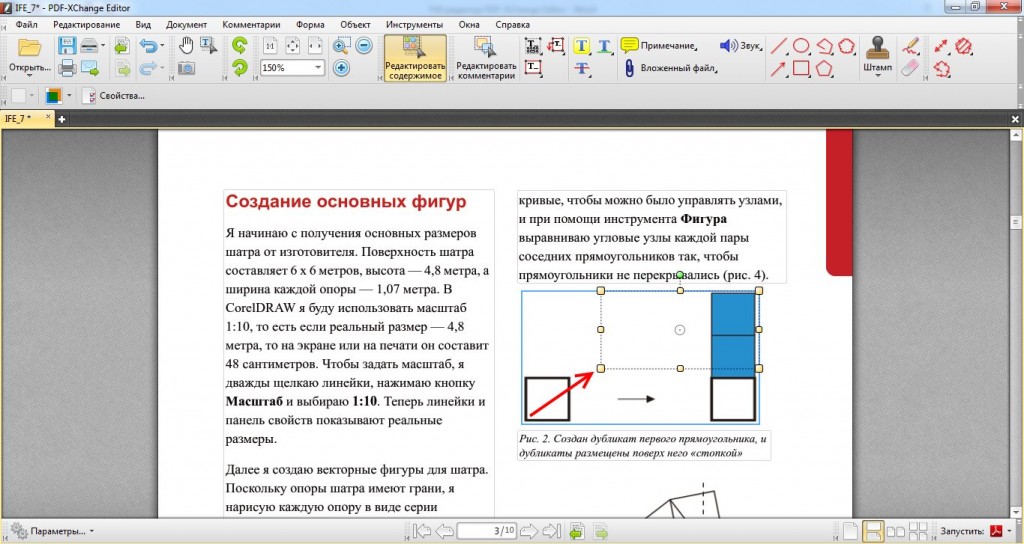 Учетные записи между LightPDF и ApowerPDF несовместимы. Подробности читайте в этом объявлении
Учетные записи между LightPDF и ApowerPDF несовместимы. Подробности читайте в этом объявлении
Скачать бесплатно Edit Online
Редактировать PDF никогда не бывает так просто
С LightPDF вы почувствуете себя как в Word, он работает плавно, и вы можете щелкнуть в любом месте для редактирования. Этот PDF-редактор предоставляет множество функций редактирования
1
Текст, изображения, ссылки и страницы
С помощью этого PDF-редактора вы можете изменять текст PDF, изображения и ссылки. Кроме того, вы можете легко изменять порядок, обрезать и поворачивать страницы PDF.
2
OCR
OCR позволяет преобразовывать PDF в редактируемый формат и помогает редактировать непосредственно в PDF.
3
Удалить водяной знак
Иногда документ содержит водяной знак, который может повлиять на чтение и совместное использование. С помощью нашей программы вы можете легко избавиться от водяного знака PDF.

4
Объединение и разделение
LightPDF поддерживает объединение нескольких документов в один, а также вы можете разделить или извлечь некоторые страницы из файла PDF.
Быстрое преобразование PDF
Как и следовало ожидать, это полезное программное обеспечение для редактирования PDF также предлагает встроенную функцию преобразования PDF. Он поддерживает преобразование документов PDF в Word, Excel, HTML, изображения, PPT и т. д. И он может преобразовывать форматы изображений и MS Office в PDF с помощью функции создания PDF. Особо стоит отметить, что ваши преобразованные файлы сохранят исходные данные, макет и форматирование, и это работает с высокой скоростью.
Создавайте формы заполнения с легкостью
Используйте различные интерактивные элементы управления формами, чтобы легко заполнять или создавать формы PDF. Экспорт и импорт данных для заполнения нескольких PDF-форм одним щелчком мыши. Используйте различные элементы управления интерактивными формами, чтобы легко заполнять или создавать формы PDF. Экспорт и импорт данных для заполнения нескольких PDF-форм одним щелчком мыши.
Экспорт и импорт данных для заполнения нескольких PDF-форм одним щелчком мыши.
Комментировать PDF во время чтения
LightPDF также может работать как программа для чтения PDF, позволяя во время чтения выделять или отмечать важные элементы. Кроме того, если вы хотите указать на какой-либо контент и добавить к нему комментарий, программа также поможет вам сделать это. С помощью функции закладок вы можете создавать закладки для страниц, которые, по вашему мнению, вы можете просмотреть снова.
Другие мощные инструменты
- Подпись
- Защита
- Поиск и замена
- Сжатие
- Поворот
- Изменить фон
- 0 Извлечение страниц
- 0 9 Нумерация Бейтса
9 Печать
Скачать бесплатно
Используйте LightPDF для повышения производительности
- Бизнес и работа
Создайте редактируемый PDF-документ для контрактов, отчетов и резюме. Также поддерживаются изменение текста, вставка изображений, управление страницами, подписание документов и шифрование.

- Преподавание и обучение
Этот PDF-редактор помогает создавать и заполнять PDF-формы для заявлений о зачислении, анкет и т. д. Кроме того, он работает как многоплатформенная программа для чтения PDF для комментариев, аннотаций и чтения.
- Общее использование
Другое общее использование, предлагаемое LightPDF, включает добавление закладок, извлечение документов PDF и преобразование документов PDF для ежедневного чтения PDF, изменения, управления документами и многого другого.
Trusted By
- Microsoft
- Huawei
- Cisco
Обзоры товаров
Мне нужно работать в своей сфере труда, поэтому очень часто использую эту программу, чтобы изменить документ pdf, разделить его на страницы и вставить тексты, для меня так важна безопасность, которую дает это приложение меня при обмене документами.
— Дэнни С
Профессор
Мне нравится это приложение, потому что это сайт, на котором я могу создавать свои PDF-файлы полностью безопасным способом, потому что, когда я могу ввести пароль в PDF, я могу разделить файлы в готовом формате PDF, L — это программное обеспечение, в котором я могу вставить любой файл, который я хочу, в PDF без каких-либо ограничений, это программное обеспечение также предлагает мне возможность подписать или добавить сертификат к файлу.


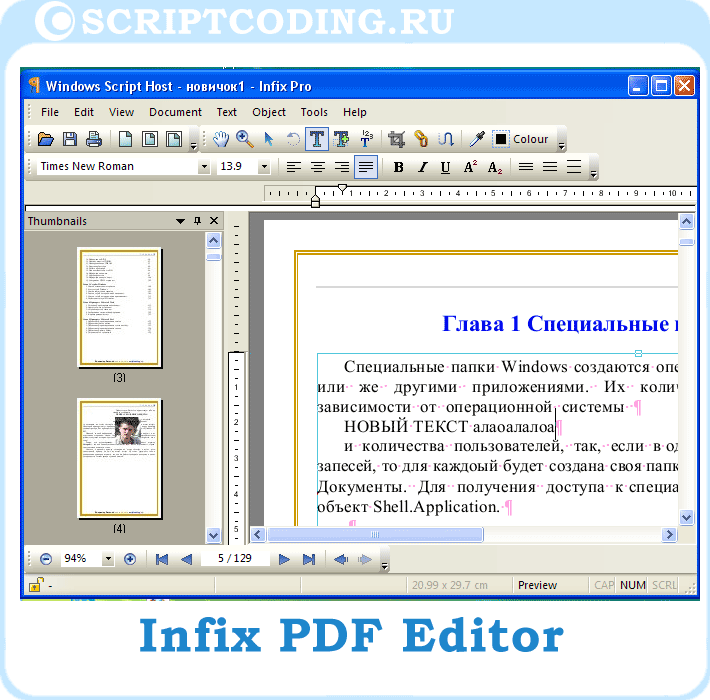
 Вставьте, обрежьте и вырежьте изображение.
Вставьте, обрежьте и вырежьте изображение. д.
д.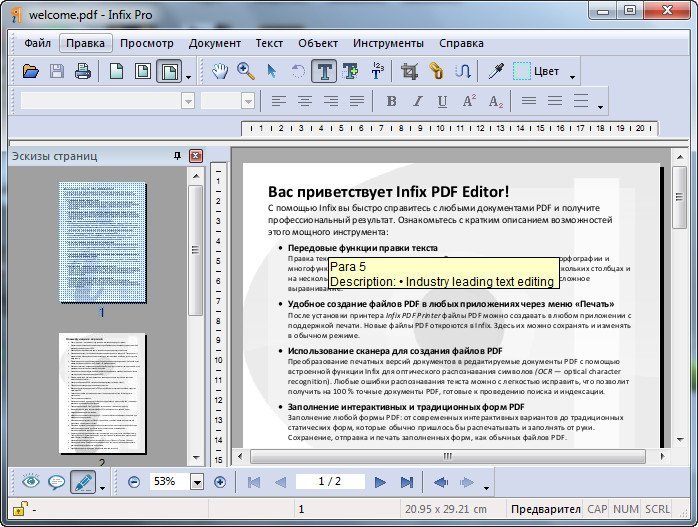
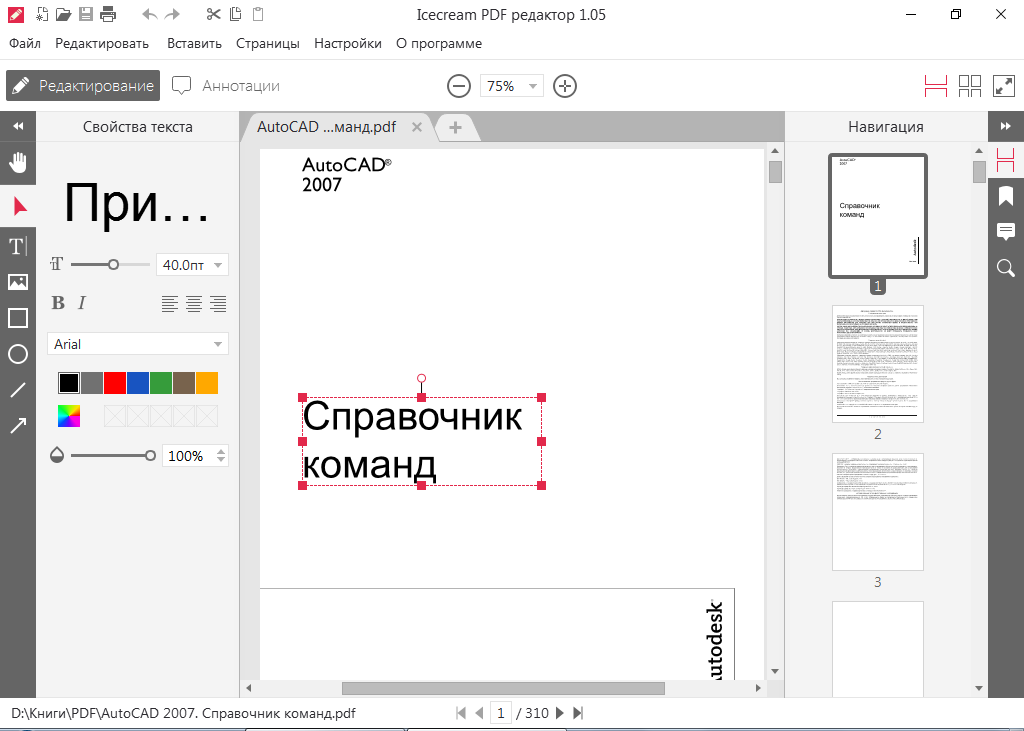

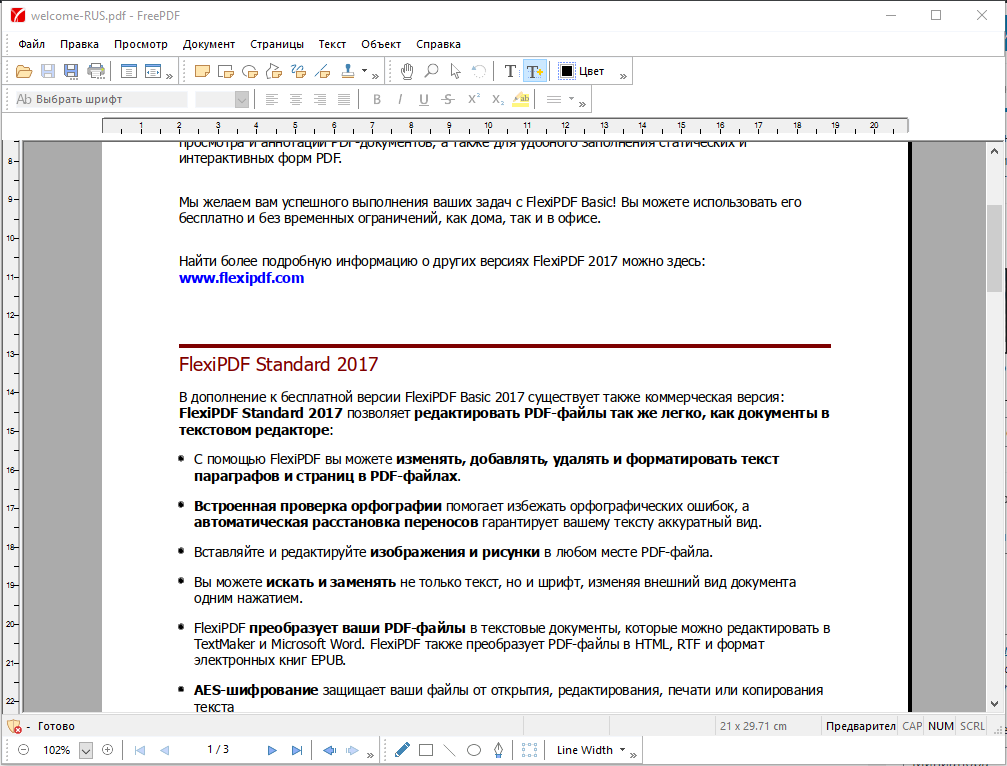
Ваш комментарий будет первым